详细的win8系统安装教程
- 分类:Win8 教程 回答于: 2021年05月11日 09:12:00
有的朋友在问win8系统怎么安装,那么一般情况下,没有U盘、没有光盘怎么安装Win8系统?相信很多朋友都不知道win8系统安装方法,虽然win8系统使用的用户已经不多了,所以本期针对win8系统怎么安装的问题,给大家介绍win8系统安装教程。
详细的win8系统安装教程如下:
1、在小白官网下载小白三步装机版软件,然后退出安全软件后打开进行选择系统重装。

2、小白三步装机版会自动帮助我们下载所需要的系统,请耐心等候。

3、下载完成后软件会帮助我们部署安装环境,请勿执行其它操作。

4、部署完成后软件会提示我们重启电脑,请备份好桌面及 C 盘里的重要资料然后重启电脑。
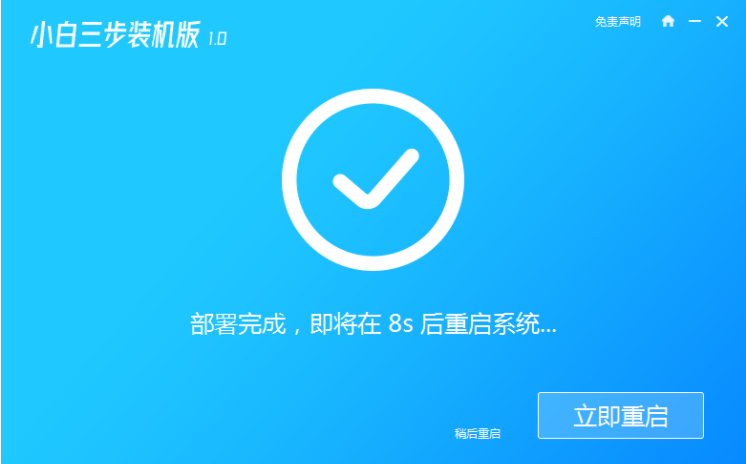
5、重启后在开机菜单中选择 XiaoBai PE-MSDN Online Install Mode 进入 Windows PE 系统。

6、进入 PE 系统后,软件就会自动帮助我们重装系统,一般只需要根据向导操作即可。重装 Windows 8 系统电脑会多次重启,这都是正常现象。经过一段时间我们的系统就能正常安装好了。

以上就是小编带来的详细的win8系统安装教程的全部内容,希望可以提供帮助。
 有用
26
有用
26


 小白系统
小白系统


 1000
1000 1000
1000 1000
1000 1000
1000猜您喜欢
- 极速一键重装系统图文教程..2017/07/06
- 千月蓝牙驱动,小编教你如何千月蓝牙驱..2018/08/18
- 电脑怎么重装系统win82022/11/23
- 详细教您激活工具怎么激活win8..2019/01/02
- win8产品密钥,小编教你激活win8..2018/05/03
- 电脑看视频黑屏,小编教你电脑看视频黑..2018/08/18
相关推荐
- 金河田,小编教你金河田机箱怎么样..2018/03/23
- win8系统和win7系统有什么区别..2023/01/17
- 浏览器字体大小设置,小编教你浏览器字..2018/09/21
- win8系统的优劣介绍2022/09/15
- 资源管理器已停止工作,小编教你怎么解..2018/03/31
- 屏幕键盘怎么开,小编教你屏幕键盘怎么..2018/06/26

















